方法一、
首先,进入系统设置--备份与重置--里面有恢复出厂设置注意(恢复后手机上的数据会消除)
方法二、(供变砖后、进不了系统了,手机忘了开机了密码进不了系统时操作)
1、先把手机彻底关闭手机
2、彻底关机之后,手机在关机的状态下,按住手机的音量上键 + 音量下键 + 电源键不要松,过一会就会进入recovery了,在recovery中音量键表示选择,电源键表示确认。
3、进入recovery模式之后进行双清,不管你的手机是系统自带的recovery还是第三方的recovery,只要有【wipe data/factory reset】(中文版的是:清空所有数据)和【wipe cache partition】(中文版的是:清空所有缓存)这两项就可以
4、选择【wipe data/factory reset】(中文版的是:清空所有数据,也就是恢复出厂设置了),然后按开机键确认,再选择【yes - delete all data】(是的 - 清空所有数据)即可
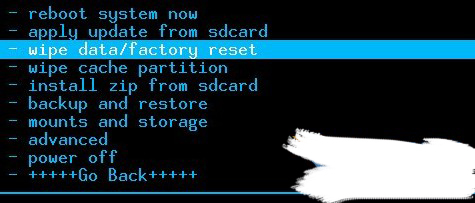
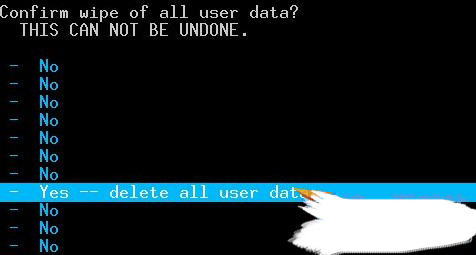
5、选择【wipe cache partition】(中文版的是:清空缓存),然后按开机键确认,再选择【yes - wipe cache】(是的 - 清空所有缓存)即可
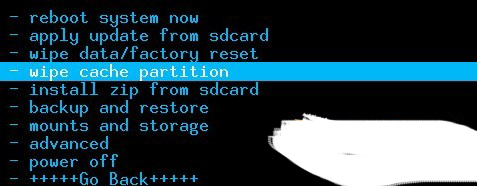
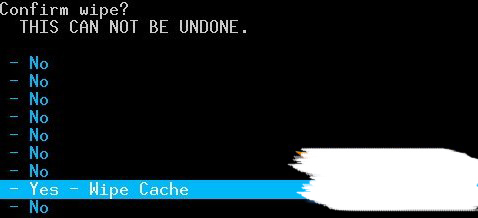
6、然后,重新重新再选择【reboot system now】,按开机键确认后启动手机就可以了。